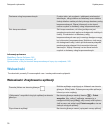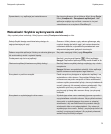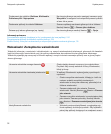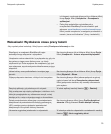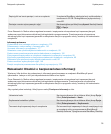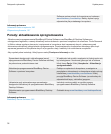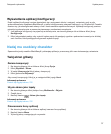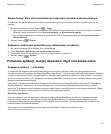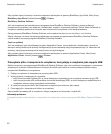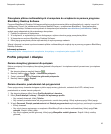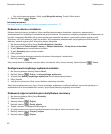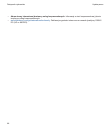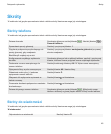• Aby przenieść ikonę aplikacji w inne miejsce na ekranie głównym, kliknij opcję Przenieś. Przesuń palcem po
trackpadzie do nowego miejsca. Kliknij trackpad.
• Aby przenieść ikonę aplikacji do folderu aplikacji, kliknij polecenie Przenieś do folderu. Kliknij folder aplikacji.
• Aby przenieść ikonę aplikacji z folderu aplikacji, kliknij polecenie Przenieś do folderu. Kliknij opcję Strona
główna lub folder aplikacji.
Dodawanie, modyfikacja lub usuwanie folderu na ekranie głównym
Na ekranie głównym wykonaj jedną z poniższych czynności:
•
Aby dodać folder, naciśnij klawisz > Dodaj folder. Wpisz nazwę folderu. Aby zmienić wygląd ikony
folderu, kliknij tę ikonę. Kliknij wygląd ikony folderu. Kliknij Dodaj.
•
Aby zmienić folder, zaznacz wybrany folder. Naciśnij klawisz > Edytuj folder. Zmień nazwę folderu lub
wygląd jego ikony. Kliknij Zapisz.
•
Aby usunąć, zaznacz wybrany folder. Naciśnij klawisz
> Usuń.
Znajdowanie lub ukrywanie ikony aplikacji
Pewne kompozycje nie pozwalają na ukrywanie niektórych ikon aplikacji.
Na ekranie głównym lub w folderze wykonaj jedną z następujących czynności:
•
Aby wyświetlić wszystkie ikony aplikacji, naciśnij klawisz
> Wszystkie.
•
Aby ukryć ikonę aplikacji, zaznacz ją. Naciśnij klawisz > Ukryj.
•
Aby wyświetlić wszystkie ukryte ikony aplikacji, naciśnij klawisz > Pokaż wszystko.
•
Aby przerwać ukrywanie ikony aplikacji, zaznacz ikonę. Naciśnij klawisz
> Ukryj. Pole Ukryj nie powinno
być oznaczone znacznikiem wyboru.
Informacje pokrewne
Zmienił się wygląd ekranu, 232
Dodawanie skrótu do ekranu głównego lub widoku Ulubione
Można dodać skrót zapewniający szybki dostęp do takich elementów, jak często odwiedzane strony internetowe,
kontakty lub aplikacje.
Odwiedź stronę internetową lub zaznacz element, do którego chcesz utworzyć skrót.
•
Aby dodać skrót na ekranie głównym, naciśnij klawisz > Dodaj do ekranu głównego.
•
Aby dodać skrót do widoku Ulubione, naciśnij klawisz > Oznacz jako ulubione.
Ustawienie liczby ikon widocznych na ekranie głównym
1. Na ekranie głównym lub w folderze kliknij ikonę Opcje.
2. Kliknij opcję Dostępność.
3. Zmień zawartość pola Układ siatki.
4.
Naciśnij klawisz > Zapisz.
Podręcznik użytkownika
Szybka pomoc
38